电脑截图是平时经常用到的一个功能,使用起来是比较简单的,也给我们带来了很大的方便。那有些对电脑不熟悉的朋友就要问了,我不知道怎么截图,要怎么办呢?不急,小编今天就以Ghost xp纯净版系统为例,来教教大家XP系统快捷键截图的具体怎么操作吧。
具体步骤如下:
1、点击左下角的“开始”图标,点击“所有程序。
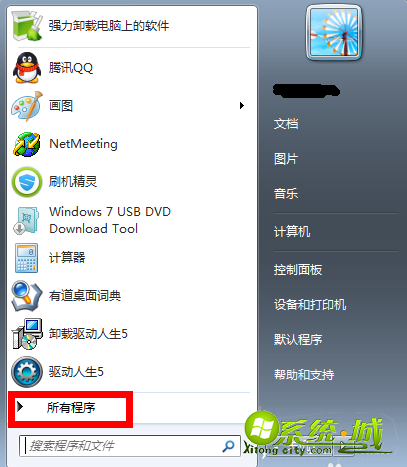
2、出现系统安装的所有程序的名字,找到“附件”--“截图工具”。
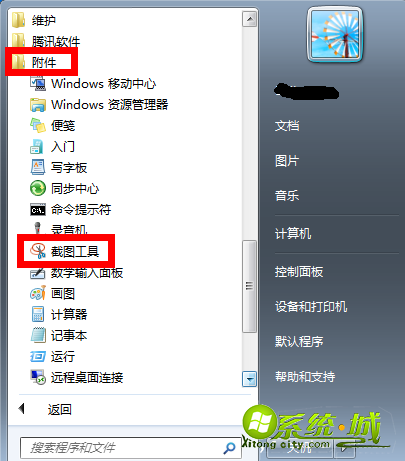
3、右键单击“截图工具”,选择“发送到”--“桌面快捷方式”。
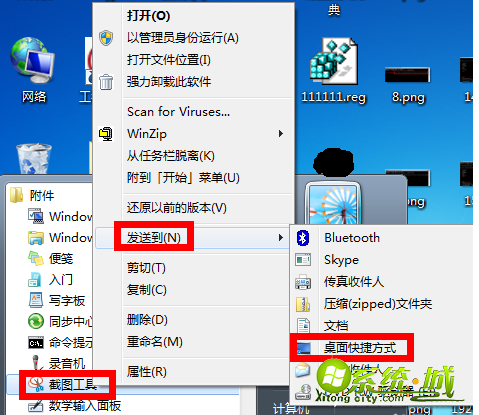
4、在桌面上找到截图工具的图标,右键点击它,选择“属性”。
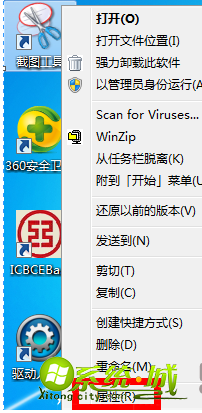
5、出现“截图工具属性”对话框,点击上面的“快捷方式”,点击快捷键的位置,会出现如图所示的画面:“Ctrl+Alt+”,你可以在后面加上任意字母键或数字键,例如:"Ctrl+Alt+A",点击应用和保存。
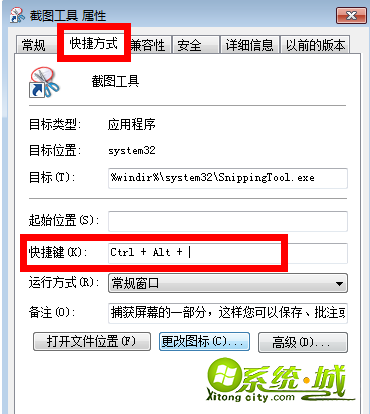
6、同时按住你设置的快捷键,就会弹出截图工具了。

以上就是关于xp系统怎么截图的具体操作步骤啦。如果你也遇到了这种问题可以试试上面的方法哦。希望对你有所帮助。


 当前位置:
当前位置: